Bạn có một văn bản nhưng lại bị sai cùng một lỗi chính tả ở rất nhiều vị trí khác nhau, bạn muốn sửa lại mà không mất quá nhiều thời gian tìm kiếm cũng như không bị bỏ sót? Giải pháp dưới đây sẽ giúp bạn làm việc đó một cách dễ dàng đồng thời bạn có thể di chuyển nhanh đến một vị trí nào đó trên file văn bản mà không cần dùng đến thanh cuộn hay chuột để tìm kiếm.
MUỐN TÌM KIẾM CHỮ, TỪ NGỮ TRONG FILE
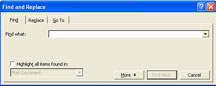 Vào Edit \ Find… (Ctrl + F), xuất hiện hộp thoại Find and Replace và nhập từ cần tìm kiếm vào ô box.
Vào Edit \ Find… (Ctrl + F), xuất hiện hộp thoại Find and Replace và nhập từ cần tìm kiếm vào ô box.
Chọn nút Find Next (hoặc ấn phím enter): Nếu trong nội dung file văn bản có từ “tìm kiếm” cứ mỗi lần enter sẽ hiển thị cho bạn kết quả đúng từ “tìm kiếm” được bôi đen, sau khi tìm kiếm hết trong cả file sẽ xuất hiện thông báo “Đã hoàn thành việc tìm kiếm trong file word”
Nếu từ tìm kiếm không có trong nội dung file sẽ xuất hiện thông báo “Đã hoàn thành việc tìm kiếm trong file word. Không tìm thấy một đối tượng nào”.
MUỐN THAY THẾ TỪ NGỮ TRONG NỘI DUNG FILE VĂN BẢN
Vào Edit \ Replace… (Ctrl + H), xuất hiện hộp thoại Find and Replace và nhập từ ngữ cần tìm để thay thế ở ô Find what
Nhập từ ngữ sẽ thay thế ở ô Replace with
Chọn Replece để tìm và thay thế từng từ
Chọn Replace All để thay thế trong toàn bộ nội dung văn bản
Chọn Find Next chỉ để tìm từ
Sau khi tìm kiếm và thay thế hết trong cả file sẽ xuất hiện thông báo “Đã hoàn thành việc tìm kiếm trong file word”
Nếu từ tìm kiếm để thay thế không có trong nội dung file sẽ xuất hiện thông báo “Đã hoàn thành việc tìm kiếm trong file word. Không tìm thấy một đối tượng nào”.
Chú ý: Trong quá trình thay thế từ ngữ nếu bạn thay thế toàn bộ nội dung văn bản bằng nút Replace All thì bạn cần chắc chắn rằng từ ngữ đó trong toàn bộ văn bản sẽ được thay bằng từ ngữ mới.
DI CHUYỂN NHANH ĐẾN CÁC VỊ TRÍ CẦN THIẾT
Vào Edit \ Go to… (Ctrl + G), xuất hiện hộp thoại Find and Replace
Chọn đối tượng để di chuyển:
- Page: Số trang
- Section: đoạn thứ mấy
- Line: Số dòng
- Bookmark: nơi làm dấu
- Comment: Số ghi chú
- Footnote: chú thích cuối trang
- Endnote: ghi chú cuối cùng
- Table: Số bảng
- Graphic: hình ảnh
- Equation: phương trình
- Heading: Số định dạng các tiêu đề là heading
- Object: đối tượng
Nhập con số cần di chuyển tới
Chọn nút Go to (hoặc gõ phím Enter)
Kết quả thu được sẽ mở ra cho bạn đúng vị trí vừa chọn xong.
Ấn phím Ecs hoặc nút Close để trở lại màn hình word làm việc.
PHÚ VINH







